Hvorfor komprimere videofiler?
Teknologi er en fantastisk ting, men det er fortsatt ett og annet som kan gjøre at selv den mest teknologikyndige blir litt engstelig. Det kan være frustrerende å dele videoer av høy kvalitet mellom team og klienter siden størrelsen på videofilene er uhåndterlig selv i de beste tidene. Komprimering av videoene dine løser dette problemet.
Hva er videokomprimering?
Videokomprimering er en måte å krympe videofilens størrelse på. Dessverre har nesten alle fildelingsmetoder, fra e-post til direktemeldinger, filstørrelsesbegrensninger. Det betyr at videoen din ikke passer inn i meldingen din, eller at mottakeren kan se fram til en tidkrevende nedlastningsperiode på slutten. I hovedsak kutter komprimering av videoen en del av størrelsen filen din trenger. Vanligvis betyr det et tap for den generelle kvaliteten. Avhengig av den opprinnelige størrelsen, kan dette kvalitetstapet ikke engang registreres, men alt dette avhenger av hvor liten du trenger at videofilstørrelsen din skal være.
Hvordan fungerer videokomprimering?
Videokomprimering skjer ved å fjerne gjentatte bilder og lyder som bestemt av kodekalgoritmen. For det menneskelige øye er dette tapet knapt merkbart. Tenk på hvordan en Hollywood-film går fra kinoskjermstørrelse til en DVD, i stand til å spilles av på hvilken som helst hjemme-TV uten forsinkelse. Du vil bare se at komprimering ødelegger skjermkvaliteten hvis du vil krympe en fil ned til en liten filstørrelse mens du opprettholder oppløsningen. Dette er når ting begynner å bli «pikselaktige», «kornete» og generelt ikke synlige.
Hvordan kan jeg komprimere en video for deling?
De fleste programmene for videoredigering som for eksempel iMovie for Mac eller Windows Video Editor for Windows, kommer med en innebygd videokompressor. Alternativt kan du sende videoen din i en ZIP-komprimert fil, men dette vil kreve at mottakeren din laster den ned på sitt hold.
Disse programmene krever at du åpner videoen din, vanligvis ved å klikke "åpne" eller "importer". Deretter konverterer eksporten dem til en ny filtype. De fleste videoredigeringsprogrammene lar deg velge det resulterende filformatet, inkludert MP4, AVI, MOV og WMV. Hvis videoen er lang, vil den ta veldig lang tid å komprimere, så du kan kaste bort mye tid hvis du eksporterer med feil filformat. Alternativt kan du laste opp den ukomprimerte videoen din til Dropbox og dele uten å bekymre deg for komprimering.
Hva er en byte?
En byte er en måleenhet som brukes for digitale filer. Generelt vil du se filer målt i kilobyte, megabyte, gigabyte ogterabyte:
- Kilo: 1024 byte
- Mega: 1024 kilobyte
- Giga: 1024 megabyte
- Tera: 1024 gigabyte
Så i hovedsak, hvis filen din er i gigabyteområdet, vil du ønske å få den ned til megabyte.
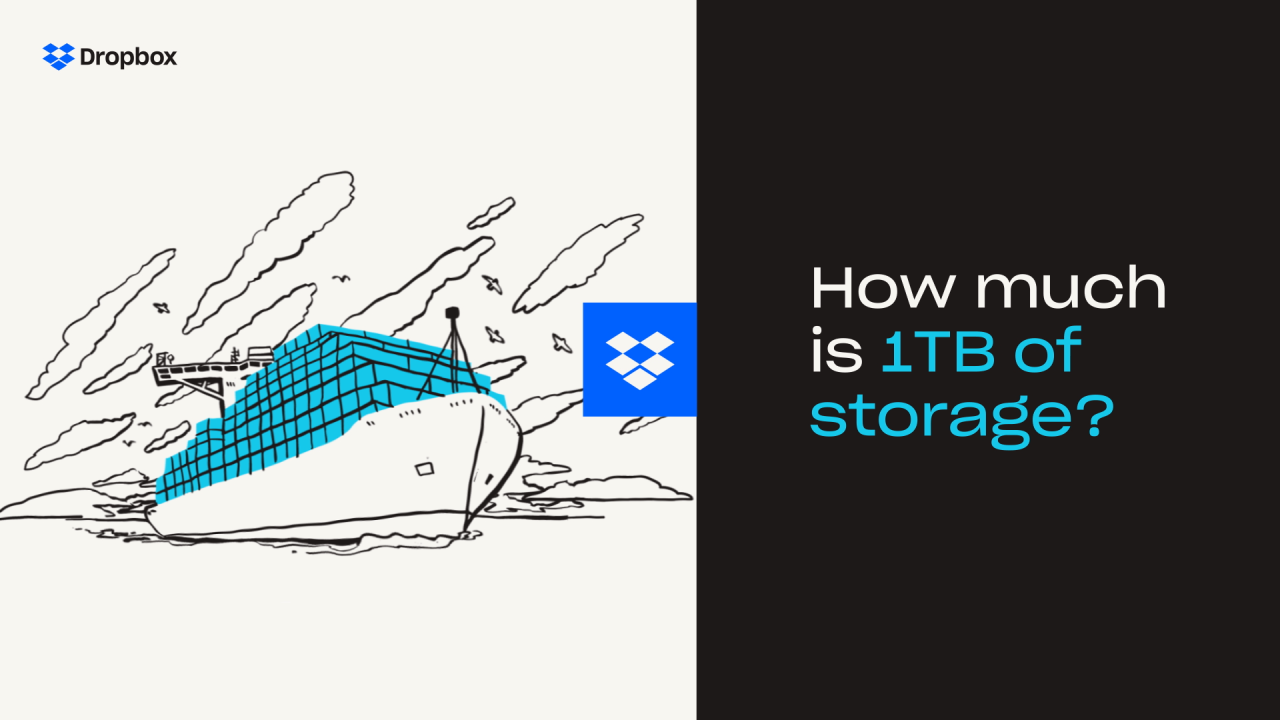
Hva er en kodek?
Kodeker er programvaren som brukes til å komprimere videoen din. De krymper i hovedsak filen din for lagring og dekomprimerer dem deretter igjen når du er klar til å se dem. Kodeker fungerer vanligvis automatisk innenfor programmet du velger, så du trenger ikke å bekymre deg for dem. Hvis du trenger å konvertere kodeken i en video, kan du bruke transkodingsprogramvare som HandBrake. Det du trenger å vite er at, uten kodeker, vil filstørrelsen din vært minst tre til fem ganger større.
Noen ganger må du vite hvilken kodek du skal velge, så det er nyttig å kjenne til følgende typer kodeker:
- MPEG: En av de mest brukte kodene, MPEG og dets derivater inkludert MPEG-1 og MPEG-4, gir videoavspilling av høy kvalitet selv etter komprimering.
- ProRes: En kodek som brukes i programvare som Apples iMovie, og gir, som navnet antyder, en fantastisk fargeoppløsning.
- WMV: Microsoft hevder at WMV gir bedre kvalitet enn MPEG-4. Hvis du bruker videoredigeringsprogramvare i Windows, er sjansen stor for at dette er kodeken den kommer til å bruke.
Er AVI en videokodek?
Nei, en AVI er en beholder som dikterer videofiltypen din. Beholdere er som konvolutter som inneholder kodeker. Så mens for eksempel en AVI og MP4 begge er filtyper / containere, er de ikke kodeker i seg selv. De utgjør fortsatt en forskjell. MP4 kommer vanligvis ut mindre enn AVI-er på grunn av bedre kompresjonshastighet.
Hvor stor er en komprimert videofil?
Det nøyaktige antall byte som trengs for filen din, vil avhenge av flere faktorer, inkludert:
Videoformater
Videotyper kan påvirke den generelle størrelsen og kvaliteten. Følgende er alle videofiltyper:
- MP4
- AVI
- FLV
- MOV
- WMV
Uten å bli for komplisert, tilbyr noen filtyper bedre kodeker, det vil si prosessen som brukes til å komprimere videoen din. En MP4, for eksempel vil være en større fil generelt hvis den konverteres til en FLV-fil, ettersom kodekene til en FLV er mindre effektive og resulterer i mindre komprimering / filkrymping.
Videolengde
En video på ett minutt vil være mindre enn en video på en time. Likevel kan valget ditt av filtype også påvirke forholdet mellom videolengde og filstørrelse.
Bildefrekvens
Bildefrekvens, eller FPS (bilde per sekund), påvirker også videokvaliteten, med HD-video som bruker minst 24 FPS. Jo flere bilder du har, desto flere detaljer har du og desto større blir filen din.
Videooppløsning
En video med høyere oppløsning har en større visningsstørrelse og generelt en større filstørrelse. For eksempel, hvis videoen din er 480p, er den designet for å være en mindre samlet skjerm på 852x480 piksler. En 720p-video kommer inn i HD-formatene på 1280x720.
For en én minutters video:
- Ultra HD eller 4K (3840x2160): 2 GB filstørrelse
- 2K-oppløsning (2048x1080): 430 MB filstørrelse
- 1080p eller Full HD (1920x1080): 403 MB filstørrelse
Dropbox forenkler videokomprimering og deling
Heldigvis trenger du ikke bekymre deg for mye om byte og formater for å kunne sende en lang video med Dropbox uten feil. Dropbox støtter følgende videofilformater og vil automatisk komprimere dem for visning på enheten din, med muligheten til å laste dem ned i full kvalitet hvis du ønsker det:
- AVI
- MKV
- MP4
- MPG
- MOV
- WMV
- OGV
- 3GP
Så lenge videoens størrelse er under 50 GB, vil forhåndsvisningen vises som en problemfri video. Du kan sende store videofiler fra smarttelefonen din (iOs eller Android), stasjonær PC (Apple, Microsoft eller Linux) eller nettbrettet, som kan deles via en lenke lagt til en e-post, tekst eller chat. Mottakerne dine trenger ikke engang en Dropbox-konto og kan se videoen uten å laste den ned. I tillegg er det ingen størrelsesbegrensning på videoen du kan laste opp, så ingen panikk med å komprimere og etterkomprimere filen.
Øk effektiviteten din med Dropbox
Dropbox gjør det enkelt å dele filer sikkert i sanntid. Gi tilgang til delte mapper for øyeblikkelig deling, uten tidkrevende nedlastning - du kan sende delingskoblingen til hvem som helst, enten de har en Dropbox-konto eller ikke. Det betyr at ingenting kan holde deg tilbake hvis du jobber med et kreativt videoprosjekt, deler en presentasjon eller bare vil sende en morsom video til en venn.




